Office Tab - çfarë është ky program dhe si ta përdorin atë - përdoruesit e MS Windows shpesh pyesin motorët e kërkimit.
Platforma Office Tab bën të mundur punën me dokumente individuale duke i paraqitur ato si skeda.
Kjo ju lejon të mos kërkoni për emrin e dëshiruar në panel ose në listën rënëse, duke ndihmuar në kursimin e disa sekondave të dobishme.
Duhet pak kohë për të konfiguruar shfaqjen e dokumenteve në skeda.
Përdoruesi duhet vetëm të gjejë një nga versionet më të fundit të platformës, duke zgjedhur opsionin e duhur (me pagesë ose falas) dhe të shijojë përfitimet e Office Tab.
Versionet dhe veçoritë e instalimit të Office Tab
Ideja e krijimit të një mjeti për shfaqjen e dokumenteve të Microsoft Office në skeda lindi në vitin 2008 me kompaninë kineze Extend Office.
Falë zhvilluesve të platformës, të gjitha aplikacionet e njohura të përfshira në paketën standarde të zyrës (nga Word në Visio) mund të hapin skedarë në skeda të veçanta, por në një dritare.
Faqja kryesore e versionit falas të programit ndodhet në: www.office-tabs.com.

Këshilla:është më mirë të shkarkoni aplikacionin zyrtar nga burimi i zhvilluesit sesa të përpiqeni të instaloni versione të hakuara, të cilat mund të përmbajnë kod me qëllim të keq dhe të përbëjnë një kërcënim për kompjuterin tuaj.
Ekzistojnë tre versione të Office Tab:
- falas, version falas, i cili nuk kërkon blerje dhe nuk është shumë kufizues për përdoruesin;
- me pagesë, Office Tab që kushton 25 dollarë;
- i përmirësuar, Office Tab Enterprise Edition kushton 35 dollarë.
Kufizimet e versionit falas:
- pamundësia e hapjes, ruajtjes dhe mbylljes së të gjitha dokumenteve në të njëjtën kohë, riemërtimi i shpejtë i skedarëve pa përdorur komandën "Ruaj si" dhe bllokimi i tyre;
- përfshirja në listën e programeve Tab Center vetëm tre aplikacione kryesore - Word, Excel dhe PowerPoint;
- probleme të mundshme me PowerPoint për Windows 64-bit.
Aktivizimi kërkohet vetëm për versionin me pagesë të Office Tab, i cili do t'ju lejojë të përdorni funksionalitetin e plotë të platformës.
Edicioni Enterprise përmban një numër të zgjeruar stilesh (11 në versionet më të fundit) dhe pajtueshmëri me çdo version të Office, madje edhe me MS Office 2016 të papublikuar ende.
Disa përdorues besojnë se nuk ka nevojë të veçantë për të instaluar versionet me pagesë të Office Tab, pasi shumica e njerëzve punojnë me Word dhe Excel, praktikisht pa përdorur aplikacione të tilla si MS Vision.
Nëse ju kërkohet të vendosni një çelës aktivizimi në ekran (kryesisht pasi të ketë skaduar periudha e provës 30-ditore), ata zakonisht thjesht e injorojnë atë dhe vazhdojnë të përdorin versionin e kufizuar.
Referenca: Office Tab Center është një qendër e zakonshme platforme që ju lejon të personalizoni stilin dhe ngjyrën e skedave, të aktivizoni çelësat e nxehtë dhe të ndryshoni vendndodhjen e panelit për çdo aplikacion nga paketa MS Office.
Karakteristikat e përdorimit të Office Tab
Programi ka shumë përparësi, falë të cilave është i popullarizuar në mesin e përdoruesve.
- Së pari dhe më kryesorja është lehtësia e përdorimit. Me ndihmën e platformës, me një klikim, në të njëjtën dritare hapet numri i kërkuar i dokumenteve;

- Funksionalitet i lartë i menysë së kontekstit, i cili mund të futet duke klikuar me të djathtën në një skedë të hapur ose shirit skedash. Përveç kësaj, menyja dublikon disa nga komandat e rregullta të Office, duke e bërë më të lehtë qasjen në disa komanda;
- Aftësia për të ruajtur skedarët me një klik. Duke hapur disa dokumente në të njëjtën kohë dhe duke bërë ndryshime në to, mund të kurseni kohë duke kursyer secilin prej tyre. Mjafton të klikoni butonin "Ruaj të gjitha" në menunë e kontekstit të Office Tab dhe të gjitha të dhënat do të ruhen. Në të njëjtën mënyrë, mund të mbyllni një grup skedarësh (komandën "Mbyllni të gjithë"). Veçoritë i mungojnë versionit falas;
- Lehtësia e menaxhimit të një grupi dokumentesh, duke përfshirë shtimin e skedarëve të rinj në të dhe hapjen e të gjithë listës në aplikacionin përkatës të Office;

- Mundësia për të parë emrin e plotë të skedarit në shiritin e skedave, dhe jo vetëm një pjesë të tij, gjë që mund të ndihmojë kur punoni me disa dokumente që ndryshojnë vetëm në karakteret e fundit në emër (për shembull, work_project1.doc, work_project2 .doc dhe work_project3.doc);
- Riemërtimi i thjeshtuar i dokumentit (vetëm për versionet me pagesë). Në vend që të zgjedhë Save As, përdoruesi thjesht mund të hyjë në menunë e kontekstit dhe të zgjedhë një emër të ri skedari. Dokumenti ruhet mbi variantin ekzistues. Dhe nëse duhet të krijoni vetëm një kopje, duke e lënë origjinalin të paprekur, duhet të përdorni komandën Save As.
Ndër avantazhet e tjera, mund të vërehet intensiteti i ulët i burimeve të programit, i cili nuk është aq i dukshëm për pronarët e kompjuterëve të fuqishëm, por i rëndësishëm për përdoruesit e pajisjeve jo shumë produktive.
Kjo arrihet duke përdorur skedën Office të së njëjtës paketë softuerike si Office, dhe platforma nuk konsumon më shumë memorie PC sesa grupi standard i mjeteve nga Microsoft.
E rëndësishme është aftësia për të lëvizur skedat duke përdorur funksionin drag and drop dhe për të kaluar ndërmjet tyre (duke përdorur miun ose kombinimin e tastit Alt + "numri i skedës").
Mund të përdorni Office Tab për të personalizuar skedat tuaja duke përshtatur ngjyrat e tyre ose zgjidhni një nga stilet në galerinë e aplikacionit.
Dhe një tjetër plus i platformës është mbështetja për një numër të madh gjuhësh, përfshirë rusishten.

Një nga disavantazhet e pakta të përdorimit të Office Tab është zvogëlimi i hapësirës së dukshme të ekranit për shkak të skedave (si parazgjedhje, paneli është 40 piksele i lartë, megjithëse kjo vlerë mund të ndryshohet).
Kjo veçori mund të jetë e rëndësishme për pronarët e monitorëve të vegjël ose laptopëve.
Sidoqoftë, për një PC të zakonshëm modern, ky minus nuk është aq i rëndësishëm sa një rritje në komoditetin e përdorimit të dokumenteve.
Skedat në Windows dhe Office
Instalimi i skedave në Microsoft Office duke përdorur Office Tab është relativisht i lehtë. Për ta bërë këtë, përdoruesit do t'i duhen jo më shumë se disa minuta.
Sekuenca e veprimeve për të qenë në gjendje të përdorni platformën është si më poshtë:
- Shkarkoni Office Tab nga faqja zyrtare. Madhësia mesatare e skedarit të instalimit nuk i kalon 15-20 MB (Edicioni Enterprise është më i madh);
- Instaloni aplikacionin, duke zgjedhur në proces ato programe ku do të shtohet aftësia për të hapur shumë skeda në të njëjtën kohë. Shumica e përdoruesve zgjedhin Word dhe Excel, më rrallë PowerPoint. Për të përmirësuar të gjithë paketën, duhet të zgjidhni të gjitha aplikacionet (vetëm për versionet me pagesë);
- Hapni aplikacionin përkatës dhe verifikoni rezultatin e instalimit të platformës;
- Personalizo ngjyrat, gjerësinë dhe opsionet e tjera për panelin dhe skedat.
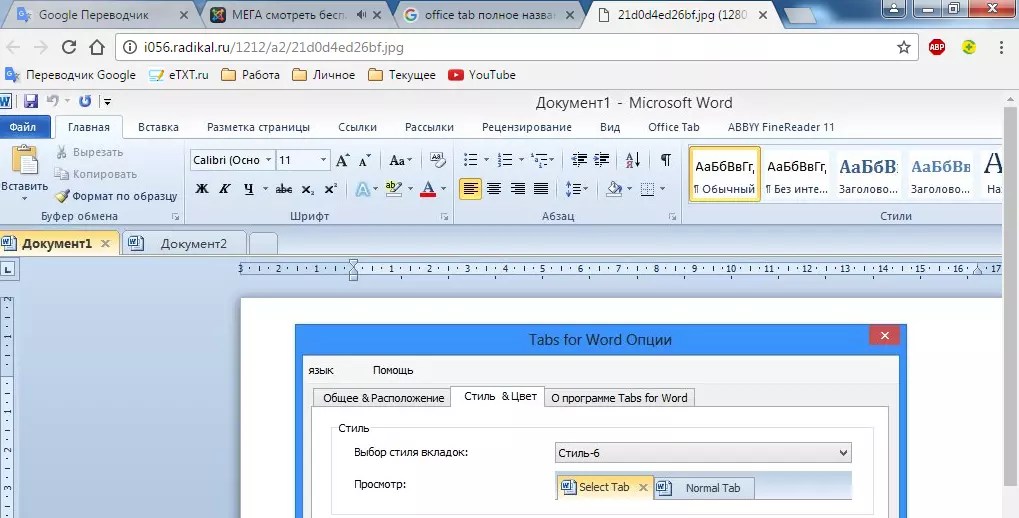
Mund të personalizoni karakteristikat e ekranit të elementeve të Office Tab si përmes qendrës së kontrollit (një aplikacion që mund të gjendet në menynë Start ose në desktop), ashtu edhe veçmas në çdo program të hapur MS Office.
Platforma i lejon përdoruesit të:
- ndryshoni vendndodhjen e panelit, madhësinë dhe ngjyrën e tij;
- konfiguroni aftësinë për të mbyllur skedat duke klikuar dy herë në rrotën e lëvizjes ose butonin e majtë të miut;
- vendosni shkurtoret e tastierës për qasje të shpejtë në funksionet e platformës;
- siguroni hapjen e një dokumenti të ri duke klikuar dy herë (aplikacioni nuk ofron një plus në anën e djathtë të listës së skedave, si në shumë shfletues).

Në skedën speciale "Stili dhe ngjyra" konfigurohen këto parametra.
Ju mund të zgjidhni një stil nga grupi standard ose të vendosni vlerat tuaja për ngjyrën e shkronjave, paneleve, skedave aktive dhe joaktive.
Nga menyja e kontekstit, mund të zgjidhni veprime të tilla si:
- hapja dhe ruajtja e një dokumenti;
- riemërtimi i një dokumenti (përveç versionit falas);
- bllokimi i një skede të hapur;
- thirrni menunë e cilësimeve.
Cilësimet do të ruhen pasi të mbyllni të gjitha aplikacionet aktive të MS Office. Kur i hapni përsëri, mund të shihni ndryshimet - një ngjyrë, gjerësi ose pozicion të ndryshëm.

Është e pamundur të shtoni skeda jo vetëm në aplikacionet MS Office, por edhe në Windows Explorer duke përdorur të njëjtën platformë.
Për të zbatuar këtë veçori, do të duhet të shkarkoni një mjet tjetër - QTTabBar, pas së cilës puna në eksplorues fillon të ngjajë me veprimet në shfletues.
Të gjithë e dinë se sa i përshtatshëm është bërë puna në një dritare të vetme të shfletuesit me ardhjen e skedave që ju lejojnë të kaloni midis faqeve të hapura nga një dritare e vetme. Krijuesit e programit Office Tab e kanë mishëruar këtë ide për programet e Microsoft Office.
Versioni falas i programit Office Tab lejon tre nga aplikacionet më të njohura të Office (Word, Excel dhe/ose PowerPoint) të hapin skedarë në skeda të veçanta në të njëjtën dritare. Në të njëjtën kohë, kufizimet e versionit falas janë krejtësisht të parëndësishme.
Kostoja e versioneve me pagesë: Office Tab - 25 dollarë, Office Tab Enterprise - 35 dollarë (www.extendoffice.com)
Vazhdon të punojë: Microsoft Office 2003/2007/2010
Sistemet operative të mbështetura: Windows 7, Windows Vista, Windows XP, Windows 8
Faqja kryesore e versionit falas: www.office-tabs.com
Konsideroni pikat kryesore që lindin kur punoni me këtë program.
Instalimi i Office Tab nuk është i ndryshëm. Në magjistar, ndër të tjera, përdoruesit i kërkohet të zgjedhë me cilat aplikacione MS Office do të punojë ky program: Word, Excel ose PowerPoint, ose të gjitha menjëherë (shih Fig. 1).

Fig.1. Instaloni skedën e Office
Pas instalimit, një panel shtesë do të shfaqet në aplikacionet e zgjedhura të Office, në të cilat do të jenë të disponueshme skedat e skedarëve të hapur (shih Figurën 2).

Office Tab ka një përzgjedhje mjaft të madhe opsionesh për personalizim. Përdoruesi mund të aktivizojë ose çaktivizojë opsionet e mëposhtme (shih Figurën 3):
- mbyllni skedën duke klikuar dy herë butonin e majtë të miut ose timonin;
- duke klikuar dy herë në shiritin e veglave hapet një dokument i ri;
- pyesni përsëri kur mbyllni të gjitha skedat;
- vendosja e shkurtoreve të tastierës.

Fig.3. Opsionet e skedës së zyrës
Në skedën shtesë (shih figurën) të dritares së cilësimeve, mund të:
— zgjidhni stilin e skedave;
— specifikoni opsionet e paraqitjes së tyre;
— vendosni parametrat e fontit për paraqitjen e emrit të skedarit në skedën (shih fig. 4);
- personalizoni veçmas skemën e ngjyrave për shiritin e skedave, skedat joaktive dhe skedat aktive.
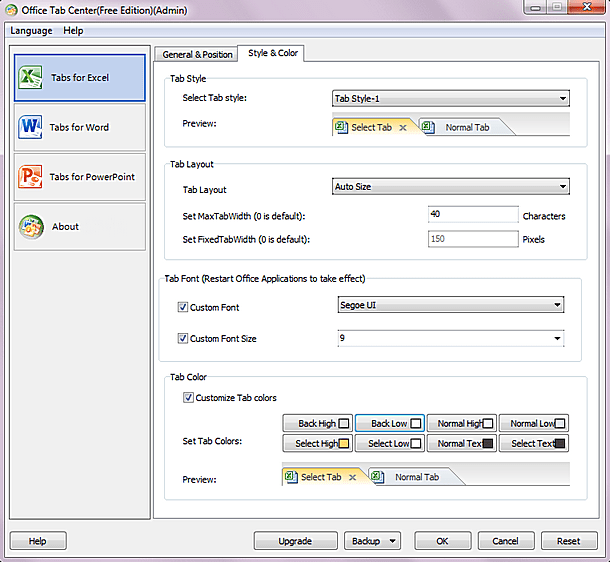
Fig.4. Më shumë opsione për Office Tab
Duke klikuar butonin e djathtë të miut në një skedë shfaqet një meny konteksti me një listë mjaft të gjerë komandash (shih Figurën 5).
Prej tij mund të kryeni veprimet e mëposhtme:
— hapja dhe ruajtja e dokumentit;
- Riemërtoni një dokument të hapur. E cila, për mendimin tim, është shumë e përshtatshme;
- bllokimi i skedës;
- Hap dritaren e cilësimeve të skedës.

Fig.5. Menuja e kontekstit të skedës së zyrës
Duhet të theksohet një veçori kaq interesante e Office Tab si mbajtja e një baze të dhënash të dokumenteve të zgjedhura, në analogji me shfletuesit e Internetit (shih figurën). Për të shtuar një dokument në Të preferuarat duhet të hapni menunë e kontekstit për skedën e saj, në të cilën mund të përdorni artikullin Të preferuarat (Të preferuarat). Përveç veprimeve të zakonshme për shtimin e dokumenteve në Të preferuarat dhe t'i menaxhoni ato, gjithashtu mund të kopjoni dhe importoni E preferuara.
Ndoshta nuk ia vlen të flasim për sa i përshtatshëm dhe në të njëjtën kohë i lehtë për të mësuar ndërfaqen me skeda, pasi vetë përdoruesit janë të bindur për këtë çdo ditë duke përdorur skedat në shfletuesit e internetit.
Në të vërtetë, në shfletuesit modernë, skedat tashmë janë bërë një standard i pranuar përgjithësisht, sepse pa to, lundrimi në rrjetin global dhe të gjithë informacionin që ai përmban do të bëhej shumë më i vështirë dhe i papërshtatshëm.
Sidoqoftë, Microsoft nuk i ka kushtuar vëmendjen e duhur një ideje kaq të suksesshme për më shumë se një dekadë. Në veçanti, Internet Explorer ishte vetëm në vitin 2006 i fundit nga të gjithë shfletuesit kryesorë që mund të përdorte skeda, dhe disa veçori themelore, të tilla si skeda në dritare të veçanta, iu shtuan programit kohët e fundit, me lëshimin e versionit të nëntë. .

Sa për Windows dhe Office, nuk ka skeda të plota dhe, ka shumë të ngjarë, nuk do të ketë në të ardhmen e afërt. Prandaj, ju ftojmë të hidhni një sy në disa nga shërbimet më të suksesshme që zbatojnë idenë e skedave në programet e Microsoft.
E para prej tyre është një aplikacion mjaft i fuqishëm, i cili ka shumë cilësime të ndryshme dhe madje mbështet përdorimin e shtojcave shtesë. Programi është kompakt në të gjitha aspektet: nga madhësia e instaluesit deri te memoria e konsumuar, dhe gjithashtu është absolutisht falas. Në kohën e shkrimit, versioni aktual ishte 1.5.0.0 Beta 2.
Nëse pas instalimit programi nuk u aktivizua vetë, atëherë mund të aktivizoni shiritin e skedave (dhe gjithashtu të çaktivizoni panelin shtesë nëse ju shqetëson) duke shtypur butonin "Alt" në tastierë dhe në menunë "Shiko" -\u003e "Toolbars" kontrolloni kutitë pranë pozicioneve përkatëse.

Ekzistojnë vërtet shumë opsione të ndryshme për QTTabBar, të cilat mund të krijojnë vështirësi për një përdorues fillestar, veçanërisht pasi gjuha e parazgjedhur e ndërfaqes së programit është anglishtja. Për ta rregulluar këtë, shkarkoni dhe instaloni atë, duke specifikuar vendndodhjen e skedarit të shkarkuar në cilësimet e shërbimeve (skeda e Përgjithshme).

Me detyrën kryesore të krijimit të skedave në Windows Explorer, programi bën një punë të shkëlqyer. Skedat e reja mund të krijohen në disa mënyra njëherësh: për shembull, thjesht tërhiqni dhe lëshoni një dosje në panel ose lëvizni kursorin dhe klikoni mbi të me timonin e miut.

Por mbi të gjitha, na pëlqeu opsioni që ju lejon të ktheni të gjitha dritaret e hapura aktualisht të Explorer në një dritare të vetme me skeda me një klik.

Menytë e kontekstit të skedave dhe shiritat e skedave në QTTabBar përmbajnë ndoshta edhe më shumë opsione se në çdo shfletues modern të internetit. Skedat mund të gozhdohen, grupohen, klonohen, porositen dhe restaurohen në rast se nxitoni t'i mbyllni ato.

Office Tab Enterprise Edition është versioni më i fundit i mjetit të vogël. Thelbi i programit është se ai shfaq dokumente të hapura në ndërfaqen e aplikacioneve të tjera, si faqet në një shfletues.
Ky program është në gjendje të shpëtojë Microsoft Office nga një pengesë e vogël - vështirësia e përpunimit të shumë dokumenteve në të njëjtën kohë. Ky zhvillim përdoret me sukses në shfletuesin Internet Explorer, por për disa arsye aplikacionet e zyrës janë të privuar nga kjo mundësi.
Ndërfaqja e Windows 7 ndihmon pjesërisht për të zgjidhur këtë problem, dhe programi Office Tab e heq plotësisht këtë pengesë. Të gjitha aplikacionet e MS Office pajisen me skedat e tyre për skedarët e përdorur.
Kur krijoni dhe hapni një dokument të ri, emri i tij do të jetë në shiritin e skedave. Për të kaluar ndërmjet tyre, mund të përdorni miun ose shkurtoren e tastierës CTRL+TAB. Përveç kësaj, është e mundur të personalizoni menaxhimin dhe shfaqjen e skedave. Mund të specifikoni vendndodhjen e panelit, të vendosni fshehjen automatike nëse nuk përdoren dokumente të tjera, të caktoni tastet kryesore.
Karakteristikat e shërbimeve
Aplikacioni është në gjendje të kursejë kohën e përdoruesit duke kombinuar veprime. Për shembull, kur disa skedarë janë të hapur në të njëjtën kohë, nuk ka nevojë të ruhet secili veç e veç. Tani ju vetëm duhet të klikoni në butonin "Ruaj të gjitha" dhe të gjithë skedarët do të ruhen në mënyrë sekuenciale. Nëse keni nevojë t'i mbyllni ato, atëherë duhet të zgjidhni artikullin e duhur.
Programi gjithashtu ju lejon të shtoni një dokument të ruajtur në një grup. Duke përdorur veçorinë Grupet e preferuara, mund të zbatoni disa veprime në disa dokumente njëherësh.
Me këtë aplikacion, ju lehtë mund të riemërtoni dokumentet. Tani nuk ka nevojë të përdorni artikullin "Ruaj si" për të ndryshuar emrin e dokumentit. Mjafton të telefononi menunë në skedën dhe të klikoni "Riemërto", dhe emri i ri do t'i caktohet dokumentit. Nëse keni nevojë të ruani skedarin në një drejtori tjetër, atëherë duhet të përdorni komandën "Ruaj si".
Aplikacioni është në gjendje të tregojë emrin e plotë të dokumentit. Në shumicën e rasteve, shiriti i detyrave të Windows tregon vetëm një pjesë të vogël të emrit të një skedari të gjatë, gjë që sjell disa shqetësime gjatë përpunimit të dokumenteve. Ky mjet shfaq emrin e plotë, pavarësisht nga madhësia e tij.
Nëse klikoni me të djathtën në shiritin e skedave ose shtypni tastin Tab, mund të shkoni te menyja rënëse. Aplikacioni ka në dispozicion disa komanda bazë të Microsoft Office, të cilat bëjnë të mundur kalimin e shpejtë te artikujt e nevojshëm.
Ndërfaqja e programit ju lejon të hapni shumë skedarë në një dritare. Në të njëjtën kohë, secila prej tyre do të jetë në skedën e vet, e cila siguron qasje në to me një klik. Kjo rrit efektin e punës me redaktorët kryesorë të Microsoft Office.
Shërbimi bazohet në Microsoft Office të zakonshëm. Kjo nuk ndikon në performancën e programit dhe e mban madhësinë e skedarit të vogël. Për më tepër, skedat mund të zhvendosen me zvarritje dhe lëshim të thjeshtë duke përdorur miun. Për më tepër, mund të kaloni midis tyre duke përdorur kombinimin e tastit ALT + 1, 2, 3, e kështu me radhë, në varësi të numrit të dokumenteve.
Është e mundur të ndryshohet ngjyra e skedave dhe paneleve. Për ta bërë këtë, programi ofron 11 stile. Përveç kësaj, në çdo stil, ju mund të ndryshoni fontin dhe shfaqjen e emrit të dokumentit, bazuar në dëshirat tuaja. Duhet të rinisni Microsoft Office që ndryshimet të hyjnë në fuqi.
Ky postim i drejtohet të gjithëve që punojnë në Microsoft Office për më shumë se gjysmë ore në ditë dhe ende pyesin pse nuk ka skeda (skedat, faqerojtësit) sipër si në një shfletues.
Nuk ka dyshim se lundrimi nëpër skedarë në Microsoft Word është i neveritshëm. Kalimi para dhe mbrapa midis dokumenteve, kërkimi i tyre në fund, në shiritin e statusit të Windows, është një detyrë e poshtër dhe jashtëzakonisht e papërshtatshme. Kjo është kur ka nja dy dokumente, atëherë mund të duroni. Kur puna është në ecje të plotë dhe ka më shumë se dhjetë skedarë të hapur, bëhet pothuajse e pamundur të lundrosh mes tyre.
Dhe meqenëse vetë gjigandi i mendimit dhe sistemeve operative nuk lëkundet shumë, atëherë, sipas ligjeve të tregut, djemtë nga Mbretëria e Mesme u përleshën. Dhe ata krijuan funksionalitetin e dëshiruar, i cili integrohet pa probleme në paketën e zyrës së Microsoft dhe e plotëson atë me një pronë shumë të nevojshme.
Për të thënë të vërtetën, ky program () është një nga ata që kam blerë për shkak të nevojës ekstreme, komoditetit dhe dobisë. Kohët e fundit, unë kam blerë programe veçanërisht të dobishme gjithnjë e më shpesh, duke i bërë haraç zhvilluesve. Është një gjë të paguash para për mbeturina të panevojshme dhe një gjë tjetër - për softuerin që përdor dhe falënderon zhvilluesit çdo ditë.
Rezultati i punës duket si ky:
Skedat shfaqen në krye (mund të konfigurohen si nga poshtë ashtu edhe nga ana) (tregohen me shigjeta të kuqe). Ju mund të kaloni midis tyre si midis dritareve në një shfletues.
Pamja e ekranit më poshtë tregon cilësimet e pasura të Office Tab.

Stili, fontet dhe faqosja e skedave mund të personalizohen sipas dëshirës.

Kutia e licencës.

Zhvilluesit e Office Tab po përditësojnë vazhdimisht produktin e tyre, ju gjithashtu mund t'u shkruani atyre dhe ata do t'i përgjigjen çdo pyetjeje tuajën. Për shembull, diku humba çelësin e licencës, nuk mund ta gjeja askund. Për më tepër, historia e pagesave nga PayPal u zhduk. I shkrova një letër zhvilluesve dhe ata më dërguan një çelës të ri licence pa asnjë problem.
Cili është ndryshimi midis versioneve dhe si të blini Office Tab për Microsoft Office
1. Për të filluar, unë do të shkruaj që, siç mund ta shihni më lart, të gjitha versionet e fundit janë përkthyer në Rusisht, e cila është e integruar në vetë programin.
2. Dallimet e versioneve:

Unë kam Office Tab Enterprise. Nëse ju duhen skeda vetëm për Word, Excel dhe PowerPoint, atëherë mos ngurroni të blini vetëm Office Tab.
3. 15 $ ZBRITJE Lidhjet:
Procesi i blerjes është i thjeshtë si një rrepë. Klikoni në lidhje, zgjidhni sa licenca ju nevojiten, sigurohuni që zbritja të funksionojë:

Shihni, ishte 25 dollarë, tani është 10 dollarë. Një gjë e vogël, por e bukur! Klikoni "Shto në Shportë", vazhdoni me pagesën. Pasi të klikoni butonin "Shto në Shportë", do të shkoni në formularin e pagesës. Kontrolloni me kujdes sasinë dhe sasinë e porosisë. Nëse ka më shumë sesa ju nevojitet, klikoni në koshin e plehrave "Fshi" dhe fshini atë që nuk ju nevojitet. Plotësoni fushat me yje në latinisht. Futni me kujdes emailin tuaj, kodi i licencës do t'i dërgohet.


Pasi të klikoni butonin "Vazhdo", do të bëhet pagesa dhe një kod licence për programin do të dërgohet në emailin tuaj dhe një lidhje nga ku mund ta shkarkoni programin.



